Łączenie/kontrolowanie komputerów przez sieć za pomocą KontrolPack

Kontroluj komputery w swojej sieci z łatwością dzięki KontrolPack. Łącz i zarządzaj komputerami z różnymi systemami operacyjnymi bez wysiłku.
Linux to system operacyjny typu open source. W rezultacie brakuje niektórych krytycznych komponentów, z których korzystają użytkownicy zastrzeżonych systemów operacyjnych. Jedną z największych rzeczy, której brakuje w systemach Linux, są zastrzeżone czcionki.
Najczęściej używanymi czcionkami zastrzeżonymi są Microsoft Core Fonts. Są one wykorzystywane w wielu aplikacjach, programach, a nawet projektach graficznych. W tym przewodniku omówimy, jak je skonfigurować w systemie Linux.
Uwaga: Jeśli nie używasz Ubuntu, Debian, Arch Linux, Fedory lub OpenSUSE, możesz pobrać ogólny pakiet czcionek tutaj i zainstalować czcionki ręcznie.
Użytkownicy Ubuntu Linux mają łatwy dostęp do podstawowych czcionek Microsoft, dzięki instalatorowi dostępnym w repozytorium „Universe”.
Bez względu na wersję Ubuntu (14.04, 16.04, 18.04 lub nowszą), możesz rozpocząć instalację za pomocą wiersza poleceń. Naciśnij Ctrl + Alt + T lub Ctrl + Shift + T na klawiaturze, aby uruchomić terminal. Następnie wprowadź poniższe polecenie:
sudo apt install ttf-mscorefonts-installerPo uruchomieniu polecenia Apt, Ubuntu pobierze i zainstaluje instalator czcionek Microsoft Core na twoim komputerze. Zostaniesz poproszony o akceptację umowy EULA. Przeczytaj ją i wybierz „OK”, aby się zgodzić.
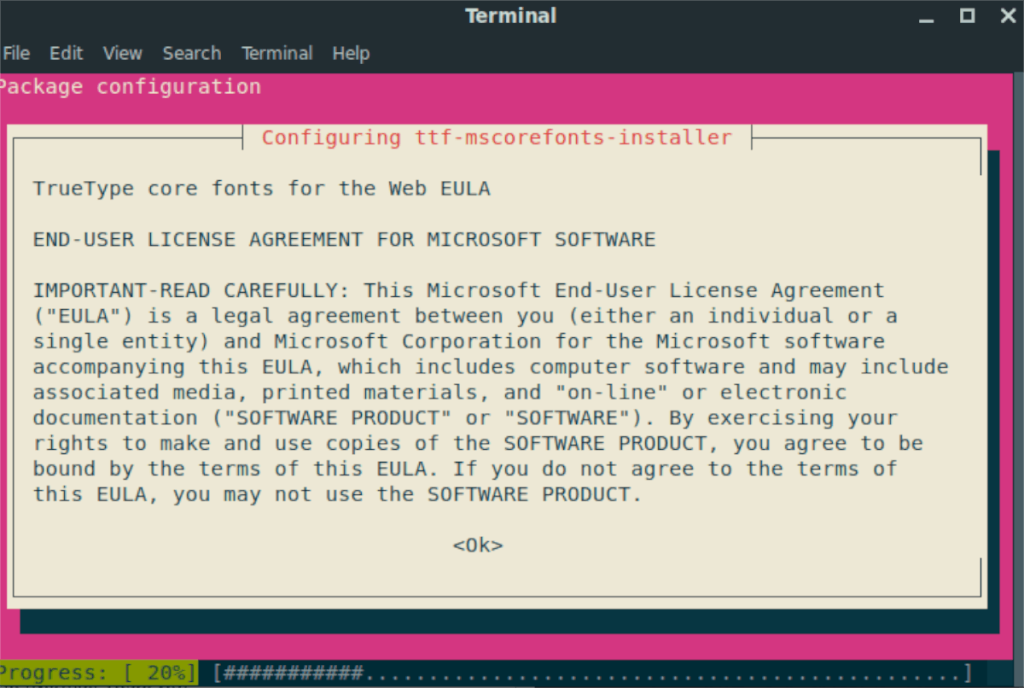
Następnie wybierz opcję „Tak”, aby kontynuować.
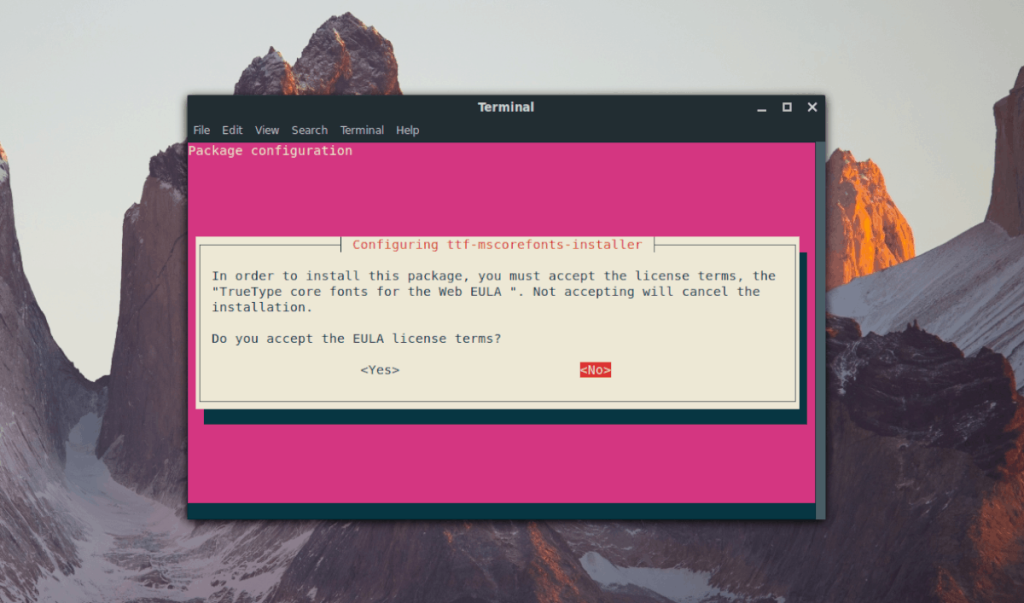
Po wybraniu opcji „Tak” narzędzie instalacyjne pobierze wszystkie czcionki Microsoft Core i skonfiguruje je na twoim systemie Ubuntu.
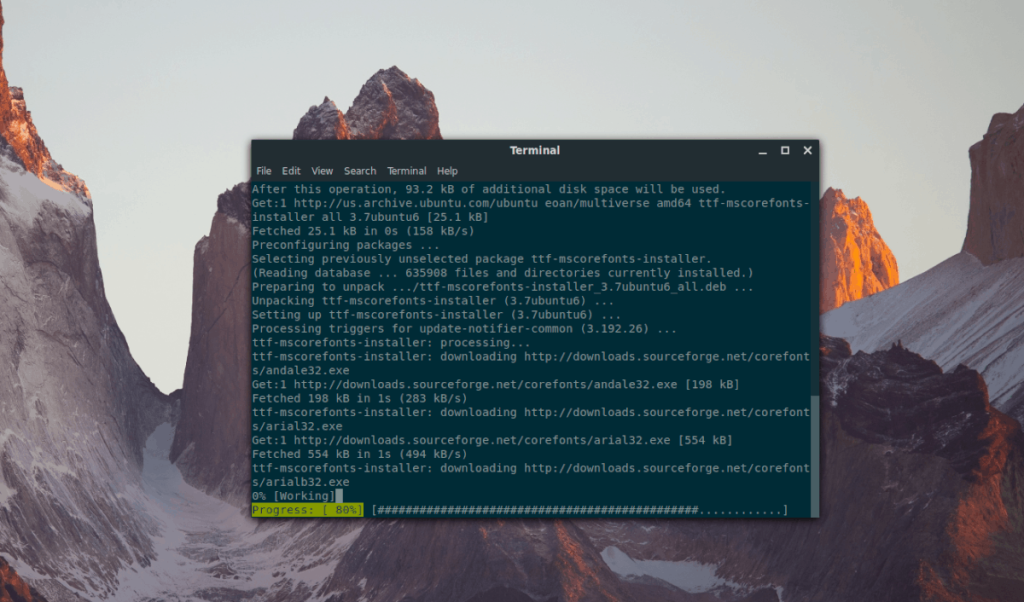
Podobnie jak w przypadku Ubuntu, Debian Linux również oferuje łatwy do zainstalowania pakiet czcionek Microsoft w swoich repozytoriach. Upewnij się, że używasz Debiana 8, 9 lub 10.
Uwaga: Oprócz aktualizacji systemu, musisz włączyć źródło „contrib”. W razie potrzeby przeczytaj tę stronę.
Po uaktualnieniu Debiana otwórz terminal, naciskając Ctrl + Alt + T. Następnie użyj polecenia:
sudo apt-get install ttf-mscorefonts-installerInstalator automatycznie pobierze czcionki Microsoft i skonfiguruje je w twoim systemie. Usiądź wygodnie - to chwilę potrwa!
W Arch Linux brakuje oficjalnego pakietu instalacyjnego Microsoft, ale dostępny jest nieoficjalny pakiet w repozytorium AUR. Otwórz terminal i wprowadź poniższe polecenia:
sudo pacman -S git base-develNastępnie pobierz pakiet Microsoft Core Fonts:
git clone https://aur.archlinux.org/ttf-ms-fonts.gitPo pobraniu pakietu użyj polecenia:
cd ttf-ms-fonts && makepkg -sriNa Fedora Linux lub OpenSUSE Linux dostępne są pakiety RPM i pliki źródłowe. Otwórz terminal i ściągnij odpowiedni plik:
wget https://sourceforge.net/projects/mscorefonts2/files/rpms/msttcore-fonts-installer-2.6-1.noarch.rpm/download -O msttcore-fonts-installer-2.6-1.noarch.rpmUruchom polecenie, aby zainstalować czcionki:
sudo dnf install msttcore-fonts-installer-2.6-1.noarch.rpm -ywget https://sourceforge.net/projects/mscorefonts2/files/rpms/msttcore-fonts-installer-2.6-1.noarch.rpm/download -O msttcore-fonts-installer-2.6-1.noarch.rpmZainstaluj pakiet w OpenSUSE:
sudo zypper install msttcore-fonts-installer-2.6-1.noarch.rpmPo zakończeniu instalacji czcionki Microsoft Core będą automatycznie dostępne do użytku w twoim systemie.
Zainstalowanie podstawowych czcionek Microsoft w Linuxie może wydawać się trudne, ale dzięki opisanym powyżej instrukcjom można to zrealizować w kilku krokach. Niezależnie od używanej dystrybucji, możesz cieszyć się pełnym zestawem czcionek Microsoft Core w swoim systemie Linux.
Kontroluj komputery w swojej sieci z łatwością dzięki KontrolPack. Łącz i zarządzaj komputerami z różnymi systemami operacyjnymi bez wysiłku.
Czy chcesz automatycznie wykonywać powtarzające się zadania? Zamiast klikać przycisk wiele razy ręcznie, czy nie byłoby lepiej, gdyby aplikacja…
iDownloade to wieloplatformowe narzędzie, które umożliwia użytkownikom pobieranie treści bez zabezpieczeń DRM z serwisu iPlayer BBC. Umożliwia pobieranie obu filmów w formacie .mov.
Funkcje programu Outlook 2010 omówiliśmy szczegółowo, ale ponieważ nie zostanie on wydany przed czerwcem 2010 r., czas przyjrzeć się bliżej programowi Thunderbird 3.
Od czasu do czasu każdy potrzebuje przerwy. Jeśli szukasz ciekawej gry, wypróbuj Flight Gear. To darmowa, wieloplatformowa gra typu open source.
MP3 Diags to najlepsze narzędzie do rozwiązywania problemów w Twojej kolekcji audio. Potrafi poprawnie oznaczyć pliki mp3, dodać brakujące okładki albumów i naprawić VBR.
Podobnie jak Google Wave, Google Voice wzbudził spore zainteresowanie na całym świecie. Google dąży do zmiany sposobu, w jaki się komunikujemy, a ponieważ staje się coraz bardziej
Istnieje wiele narzędzi, które pozwalają użytkownikom serwisu Flickr pobierać zdjęcia w wysokiej jakości, ale czy istnieje sposób na pobranie ulubionych z serwisu Flickr? Niedawno…
Czym jest samplowanie? Według Wikipedii „jest to akt pobrania fragmentu lub próbki jednego nagrania dźwiękowego i ponownego wykorzystania go jako instrumentu lub
Google Sites to usługa Google, która pozwala użytkownikom hostować witrynę na serwerze Google. Jest jednak jeden problem: nie ma wbudowanej opcji tworzenia kopii zapasowej.



![Pobierz symulator lotu FlightGear za darmo [Baw się dobrze] Pobierz symulator lotu FlightGear za darmo [Baw się dobrze]](https://tips.webtech360.com/resources8/r252/image-7634-0829093738400.jpg)





Sonia -
Jakie czcionki polecacie na początek? Może coś ładnego i zróżnicowanego na prezentacje
Adam123 -
Czcionki Microsoft w Linuxie? Wow, nigdy bym nie pomyślał, że to będzie takie proste. Dzięki za wskazówki
Hania -
Najpierw miałam wątpliwości, ale udało się! Można powiedzieć, że czcionki działają idealnie. Mój system teraz wygląda profesjonalnie
Filip -
Wow, bardzo przydatny wpis. Dzięki za szczegóły! Teraz mogę w końcu zakończyć mój projekt
Piotr -
Można by dodać więcej informacji na temat instalowania tych czcionek z terminala. Fajnie byłoby zobaczyć szczegółowy poradnik. Dzięki za ten wpis
Ola -
Podoba mi się, że pokazałeś, jak łatwo można dodać te czcionki do systemu. Myślę, że wielu użytkowników Linuxa na tym skorzysta!
Wiktor -
To zajmuje trochę czasu, ale gdy już je zainstaluję, będzie warto. Zachęcam innych do wypróbowania tego. Dziękuję za inspirację
Kasia -
Świetny artykuł! Zawsze miałem problem z czcionkami Microsoft w Linuxie, ale teraz widzę, że to nie jest takie trudne. Dzięki
Natalia -
Kiedy zainstalowałam czcionki, wszystko wygląda lepiej. To naprawdę zmienia wygląd mojego dokumentu!
Marek IT -
Ciekawe, czy czcionki są kompatybilne ze wszystkimi dystrybucjami Linuxa. Dobrze by było sprawdzić to przed instalacją.
Marta -
Coś mi się wydaje, że następnym razem użyję czcionek Microsoft w moim projekcie graficznym. Będzie wyglądać lepiej!
Piotr B. -
Czy konieczne jest używanie repozytoriów, czy czcionki można ściągnąć bezpośrednio ze strony Microsoftu
Sławek -
Dzięki za poradnik! Próbowałem samodzielnie załatwić sprawę z czcionkami, ale napotkałem wiele trudności. Teraz wiem, co robić
Jola -
Fajnie, że ktoś w końcu poruszył ten temat. Może warto pomyśleć o rozszerzeniu o inne czcionki również
Lucyna -
Jak się zajmujesz LINUXem, warto wiedzieć o czcionkach. Bardzo dobrze, że to tam dodano, mam nadzieję, że to ułatwi pracę innym.!
Max -
To mi się przydało! Dzięki za podzielenie się tym. Czasami czcionki mogą być wyzwaniem w Linuxie
szybki_misiek -
Chciałem wypróbować, ale jak widzę, potrzeba kilka komend w terminalu. Jestem trochę niepewny. Czy mógłbyś to wyjaśnić? :)
Wojtek -
Jestem użytkownikiem Linuxa od lat i zawsze miałem problem z czcionkami. Ten artykuł jest na wagę złota, dziękuję
Patryk -
Super, że podzieliłeś się tym. Używam LibreOffice i czcionki Microsoft są niezbędne do mojej pracy. Dzięki!
Karol -
Jakie są dostępne czcionki Microsoft, które można zainstalować na Linuxie? Chciałbym znać więcej szczegółów na ten temat
Aga -
W końcu znalazłem sposób na uzyskanie czcionek Microsoft na moim Linuxie! To była jedna z rzeczy, które najbardziej mnie frustrowały
Basia -
Naprawdę super, że można dodać czcionki MS do Linuxa, ale nigdy nie mogę znaleźć dobrych instrukcji. Takie artykuły są nieocenione